有的时候,为了保护Word文档不被编辑以及被其他人乱修改,我们会对Word文档进行一个密码设置,来保护Word文档。(重要说明:注意最后的注意事项,演示操作是在文档可以打开的情况下进行,并且2003版本可以使用方法二解决,其他版本的无法解决这个问题。)

工具/原料
-
Word文档
-
office办公软件
方法/步骤
-
1
这个时候,可以有三种方式来取消掉已经设置的Word文档的密码,一种是另存重建,一种是用Word工具箱,一种是用修改代码的形式,三种操作技术由底到高,无论哪一种都可以用。

-
2
第一种,可以使用另存的模式来,比如,打开密码的文档——另存为纯文本(.txt格式)——保存,然后打开保存的纯文本,吧里面的内容粘贴复制到新的Word文档就可以了。

-
3
第二种,可以到网上去下载一个Word工具箱,操作步骤为:下载软件——打开密码文档——选择“破解“选项卡”——就可以去掉保护文档的密码了,是不是很简单就可以实现了。
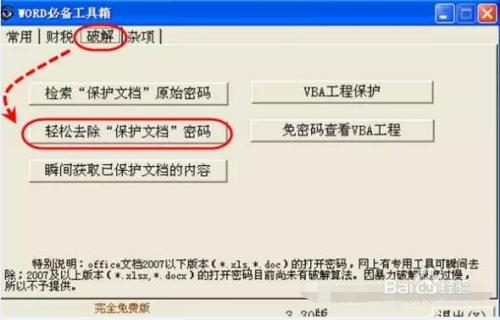
-
4
第三种,需要有一定的技术操作性,操作步骤为:打开密码保护的文档——另存为“Word XML文档”——用记事本打开保存的文档——查找“unprotectpassword”,找到密码就可以了。

-
5
需要注意一下,如果是2010版本的Word文档,把里面的enforcement=1,找到之后,把1给为0,也就是enforcement=0就可以了,这个需要用一个代码知识,看得懂会比较快找出来。

-
6
最后,无论是选择第一种还是第二种,还是最后的一种修改代码的形式,哪一种都可以在Word文档忘记设置的密码情况下,重新编辑以及使用Word文档,所以大家可以参考选择一种合适的进行选择。

END
注意事项
-
重要说明,1.以下操作,都是在文档可以打开的情况下进行操作。
-
2.如果word文档忘记了密码,无法进入,那么除了2003版本的,可以使用方法二,使用工具来进行一个密码取消,其他版本的,无法解决。
-
3.什么都可以忘记,文档的保护密码不可以忘,不然是很麻烦的操作,特别是高级的版本,2007以上的,都是无法解决的。
-
4.excel表也是一样,2003版本的可以用工具,不过工作表的保护密码,这个就可以解决。
最后
以上就是呆萌茉莉最近收集整理的关于Word文档忘记设置的密码怎么办?的全部内容,更多相关Word文档忘记设置内容请搜索靠谱客的其他文章。








发表评论 取消回复